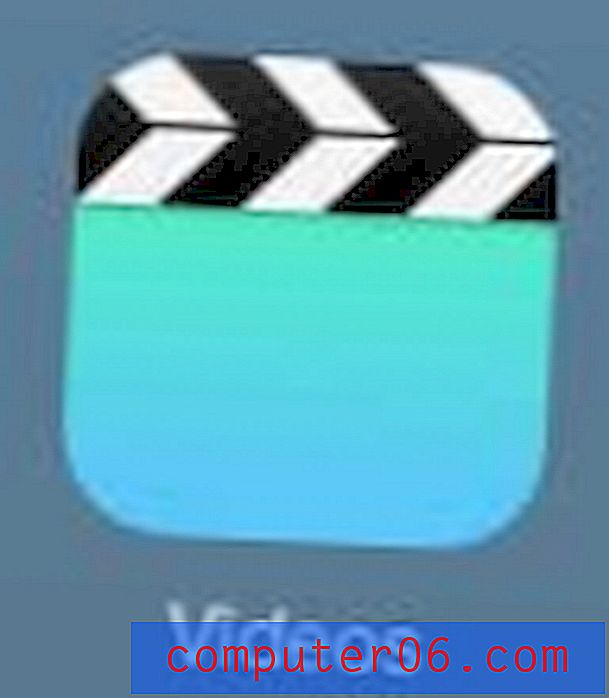Kako promijeniti ikonu prečaca u sustavu Windows 7
Ikone za ikone prečaca za Windows 7 Desktop mogu se prilagoditi vašem osobnom ukusu. To uključuje izmjenu određene ikone koja se koristi za određeni prečac. Ova postavka nije dostupna za svaku pojedinu ikonu koju biste mogli imati na radnoj površini, ali mnoge se od njih mogu prilagoditi tako da se koriste ikonom različitom od one koja se zadano primjenjuje na prečac. Uz to, ikonu možete prilagoditi koliko god puta želite u slučaju da vam se razboli od određene ikone ili ako želite napraviti drugačiju promjenu, ovisno o određenoj temi Windows 7 koju možda koristite.
Korak 1: Desnom tipkom miša kliknite ikonu, a zatim kliknite "Svojstva".
![]()
Korak 2: Kliknite gumb "Promijeni ikonu" na dnu prozora.
![]()
Korak 3: Kliknite ikonu koju želite koristiti, a zatim kliknite "U redu".
![]()
Korak 4: Kliknite "Primjeni", a zatim kliknite "U redu".
![]()
Korak 5: Vratite se na radnu površinu računala da biste pogledali novu ikonu koju ste odabrali za vaš prečac.
![]()
Neke će ikone prečaca na radnoj površini imati samo nekoliko dodatnih opcija ikona. Na primjer, ikona prečaca Google Chrome ima samo oko 5 različitih opcija ikona koje su sve specifične za program Google Chrome. Ako znate mjesto datoteke određene ikone koju želite koristiti, ipak možete kliknuti gumb "Pregledaj" koji se pojavljuje na vrhu prozora nakon što kliknete gumb "Promijeni ikonu" u izborniku "Svojstva".